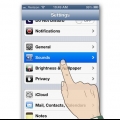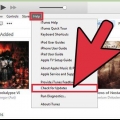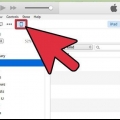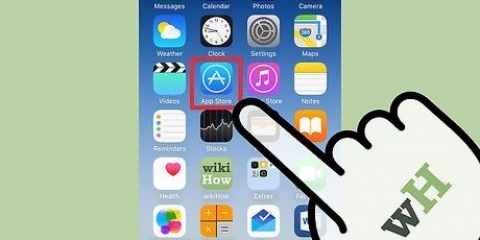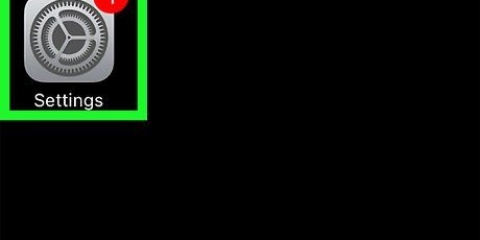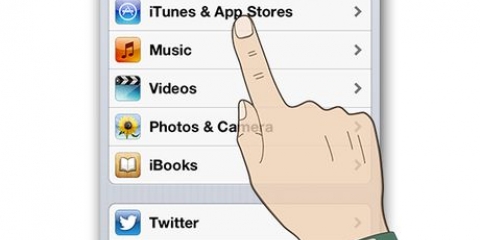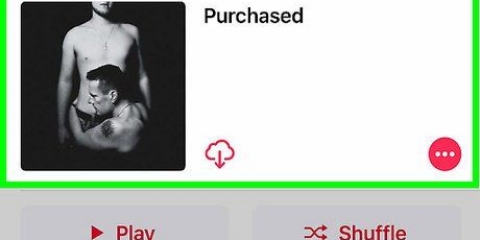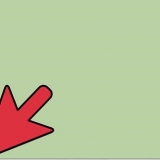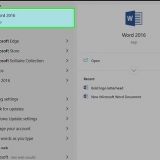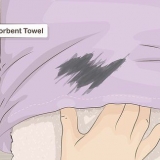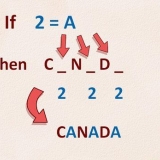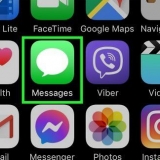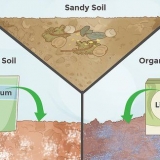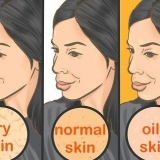Premi "Imposta come suoneria predefinita" per rendere questa nuova suoneria il suono universale per tutte le chiamate in arrivo. Tocca "Assegna a un contatto" per scegliere qualcuno dall`elenco dei contatti a cui collegare questa suoneria. Ciò significa che sentirai questa nuova suoneria ogni volta che quella persona ti chiama. Tutte le altre chiamate continueranno a utilizzare la suoneria corrente. Premi "Fatto" per scaricare senza modificare la suoneria. Se scegli questa opzione e in seguito desideri modificare la suoneria, apri il menu Impostazioni e seleziona "Suono" e poi "Suoneria". Ora avrai questa suoneria come opzione. Premilo per impostarlo come suoneria.

Annota (su carta o in un`altra finestra) quando inizia il segmento scelto, una volta che hai trovato una canzone. L`ora esatta è appena sotto le informazioni sul brano nella parte superiore dello schermo. Se la parte che ti piace inizia alle 1:40, questo è cosa scrivere. Ora determina quando deve finire il segmento. Con i 30 secondi in mente, ora dovresti avviare la canzone nel momento in cui hai appena annotato e premere pausa quando vuoi interromperla. Annota a che punto della canzone si tratta esattamente. Ad esempio, se vuoi interrompere la canzone dopo 2 minuti e 5 secondi, scrivi 2:05.







Se stai utilizzando iTunes 11 o versioni precedenti, fai clic sul pulsante Suonerie in alto a destra di iTunes e assicurati che "Sincronizza suonerie" e "Tutte le suonerie" siano selezionate. Seleziona `Applica` e la sincronizzazione avrà inizio. Se stai utilizzando iTunes 12, fai clic sul pulsante "Suonerie" in alto a sinistra di iTunes e trascina la suoneria sul tuo iPhone per sincronizzarla.





Le suonerie non devono durare più di 30 secondi. Ecco perché non puoi semplicemente selezionare un brano sul tuo telefono e impostarlo come suoneria. È possibile ascoltare e personalizzare altri suoni di allarme, come messaggi di testo come suono di allarme. Per fare ciò, apri Impostazioni e seleziona "Suono", quindi tocca ciascun tipo di suono.
Imposta suonerie per iphone
Contenuto
Se sei stanco della solita suoneria ogni volta che ricevi una chiamata sul tuo iPhone, puoi selezionare una suoneria diversa da alcune opzioni integrate. Ma le opzioni per personalizzare le tue suonerie vanno oltre: puoi impostare suonerie diverse per tutti i tuoi contatti, ma se sei davvero diligente puoi persino creare una suoneria personalizzata dal tuo brano iTunes preferito. Impostare una nuova suoneria per il tuo iPhone è un modo semplice e creativo per far risaltare il tuo telefono dalla massa.
Passi
Metodo 1 di 4: scegli una suoneria incorporata

1. Nella schermata iniziale, premere l`icona Impostazioni. Questo aprirà il pannello di controllo.

2. Premi "Suono". Ora che sei nel pannello di controllo Suono, vedrai diversi suoni che puoi personalizzare.

3. Visualizza la suoneria corrente. Accanto alla parola "Suoneria" vedrai un titolo (come "Marimba"), che indica che "Marimba" è il nome della suoneria corrente. Premi il nome del brano per vedere altre opzioni.

4. Seleziona una suoneria dall`elenco delle opzioni integrate. Tocca un nome per visualizzarne l`anteprima. Metti un segno di spunta accanto alla suoneria che preferisci per impostare una suoneria universale.
Metodo 2 di 4: Scarica una suoneria per il tuo iPhone

1. Conosci le tue opzioni. Esistono tutti i tipi di siti e app che ti consentono di scaricare suonerie, ma spesso sono pieni di spyware, virus e musica protetta da copyright che possono metterti nei guai. La tua scelta più sicura è utilizzare iTunes Store sul tuo telefono. Se stai utilizzando un`altra app o un altro sito di cui ti fidi, le istruzioni dovrebbero corrispondere a quelle per questo metodo.

2. Apri iTunes Store sul tuo iPhone. Premi l`icona di iTunes.

3. Scopri le suonerie che puoi scaricare. Tocca "Altro" nella parte inferiore dello schermo e seleziona "Suonerie". Ora puoi cercare per genere, nell`elenco dei primi dieci o in un elenco di suonerie in primo piano. Premere una suoneria per ascoltare un campione.

4. Scarica una suoneria. Tocca il prezzo di una suoneria per scaricarla sul telefono. Una volta che acconsenti all`acquisto, ti verrà chiesto cosa vuoi fare.
Metodo 3 di 4: crea una suoneria per il tuo iPhone in iTunes

1. Apri iTunes sul computer che utilizzi per sincronizzare il tuo iPhone con iTunes. Questo non funzionerà sul tuo iPhone, quindi hai sicuramente bisogno di un computer. Puoi seguire queste istruzioni su un PC o un Mac, purché tu abbia della musica nella libreria di iTunes.

2. Ascolta la canzone di cui vuoi creare una suoneria. La durata massima di una suoneria è di 30 secondi, quindi dovresti scegliere un fantastico segmento di 30 secondi di una canzone in base alle tue preferenze personali.

3. Visualizza le informazioni dettagliate della canzone.⌘ Cmd + Click (clic destro su PC) sul brano e seleziona `Visualizza info`.

4. Inserisci l`ora di inizio e di fine del tuo segmento. Fai clic sulla scheda "Opzioni" e digita quando il segmento inizia accanto a "Inizia" e quando il segmento termina con "Interrompi". Assicurati che entrambe le caselle accanto ai numeri abbiano un segno di spunta all`interno. Fare clic su OK per creare la suoneria.

5. Converti la tua suoneria in un file adatto alla suoneria. {keypress|Cmd}}+Fai clic (clic destro su PC) sul brano e seleziona `Crea una versione AAC`. Questo creerà una nuova versione della canzone composta solo dal segmento che hai scelto. Apparirà come una copia nella tua libreria, appena sopra o appena sotto il brano originale. L`unica differenza sarà la lunghezza: la suoneria appena creata sarà molto più breve.

6. Elimina l`ora di inizio e fine.⌘ Cmd + clic (clic destro su PC) sul brano originale (più lungo) e scegli "Ottieni informazioni". Vai alla scheda "Opzioni" e rimuovi i segni di spunta e i numeri accanto a Start e Stop.

7. Trascina il nuovo brano (più breve) sul desktop. Fai clic e trascinalo direttamente dalla libreria di iTunes. Funziona su PC e su Mac.

8. Rinomina il file.⌘ Cmd+clic (clic destro su PC) sul file sul desktop e seleziona `Rinomina`. Ora rinominerai il file: digita il nome della canzone (o scegli come vuoi chiamare la suoneria) seguito da .m4r. "Zio Phranc".m4r` è ad esempio il nome quando menzioni la canzone `Uncle Phranc`. L`estensione .m4r convertirà il file in una suoneria.

9. Aggiungi di nuovo il brano alla libreria di iTunes. Fare doppio clic su di esso .m4r e verrà aggiunto a iTunes come suoneria. Se stai utilizzando iTunes 11 o versioni precedenti, fai clic sul pulsante "Suonerie" in alto a destra di iTunes e assicurati che "Sincronizza suonerie" e "Tutte le suonerie" siano selezionate. Fare clic su Applica.

10. Sincronizza la tua suoneria. Questo varia leggermente a seconda della versione di iTunes.

11. Imposta la suoneria. Sul tuo iPhone, apri il menu Impostazioni e seleziona "Suono". Premi "Suoneria" e seleziona il nome del brano che hai appena creato. Goditi la tua nuova suoneria.
Metodo 4 di 4: imposta una suoneria per un chiamante specifico

1. Visualizza la tua lista di contatti. Trova Contatti e premilo per aprirlo.

2. Scegli un contatto per il quale desideri impostare una suoneria speciale. Fare clic sul loro nome nell`elenco dei contatti e quindi premere il pulsante "Modifica" in alto a destra dello schermo.

3. Modifica le impostazioni del contatto. Scorri la pagina fino a visualizzare un pulsante con "Suoneria predefinita" e premilo.

4. Seleziona una suoneria per questo contatto. Scegli una suoneria che corrisponda a questo contatto. Puoi selezionare qualsiasi suoneria, comprese quelle che hai scaricato o creato tu stesso. Le suonerie scaricate o personalizzate saranno nelle opzioni integrate.
Puoi anche impostare un modello di vibrazione personalizzato per i tuoi contatti. Nella pagina Suoneria devi toccare "Vibrazione" e quindi scegliere un`opzione Predefinita o crearne una tua premendo "Crea nuova vibrazione" nella parte inferiore dello schermo.

5. Registra le tue modifiche. Tocca "Fatto" in alto a destra nella finestra della suoneria, quindi tocca "Fatto" in alto a destra nella pagina del tuo contatto. La suoneria individuale del tuo contatto è ora impostata.
Consigli
Articoli sull'argomento "Imposta suonerie per iphone"
Condividi sui social network:
Simile
Popolare